
- •Создание запросов в субд Access 2002
- •Текст печатается в авторской редакции Создание запросов в среде Access
- •1. Цель работы
- •2. Окно конструктора запросов
- •3. Построение условий для выбора записей
- •4. Упорядочение данных и группировка полей запроса
- •5. Общие сведения о команде select
- •6. Интерактивные и перекрестные запросы
- •7. Запросы на изменение
- •7.1. Виды запросов на изменение. Их использование
- •7.2. Запрос на создание таблицы
- •7.3. Запрос на обновление
- •7.4. Запрос на добавление записей
- •7.5. Запрос на удаление записей
- •8. Порядок выполнения работы
- •9. Контрольные вопросы и задания
Федеральное агентство по образованию
Государственное образовательное учреждение высшего
профессионального образования
«МАТИ» - Российский государственный технологический университет им. К.Э. Циолковского
Кафедра «Проектирование вычислительных комплексов»
Создание запросов в субд Access 2002
Методические указания к выполнению лабораторной работы
по дисциплине "Базы данных"
Москва 2005
Составитель: Г. П. Колоскова
УДК 681
Организация структуры база данных в СУБД Access 2002: Методические указания к выполнению лабораторной работы по дисциплине «Базы данных» / Сост. Г.П. Колоскова: М.: МАТИ, 2005. 35 с.
Содержат характеристику функциональных возможностей СУБД Access 2002 в режиме создания и использования различных видов запросов.
Методические указания соответствуют содержанию программы дисциплины «Базы данных» и позволяют самостоятельно создавать различные запросы для БД.
Предназначены для студентов специальности 552800 «МАТИ» РГТУ им. К. Э. Циолковского.
Ил. 33.
Текст печатается в авторской редакции Создание запросов в среде Access
1. Цель работы
Изучение функциональных возможностей конструктора запросов и приобретение практических навыков создания многотабличных запросов с помощью средств Access
2. Окно конструктора запросов
Одним из основных назначений законченного приложения является быстрый поиск информации в базе данных и получение ответов на разнообразные вопросы. Вопросы, формулируемые по отношению к БД, называются запросами. В Access для формирования запросов используются мастер и конструктор запросов, а также команда SELECT языка SQL.
Для создания простейших запросов на выборку можно использовать Mастер запросов (Query Wizard), однако его возможности ограничены и далее будет рассмотрено интерактивное средство для выбора данных из одной или нескольких таблиц – Конструктор запросов (Query Designer). Результатом выборки всегда является таблица, которую можно сохранить в массиве, во вновь создаваемой таблице, отобразить на экране в виде окна динамического набора данных или вывести в виде отчета. При создании запроса с помощью конструктора вместо того, чтобы печатать предложения на специальном языке, достаточно просто заполнить форму запроса, которая располагается в окне конструктора запросов.
Для запуска конструктора запросов необходимо выполнить следующее.
В окне базы данных щелкнуть на кнопке Запросы (Query).
Щелкнуть на кнопке Создать (New).
Появится диалоговое окно Новый запрос, представляющее пять способов создания запроса.
Выбрать опцию Конструктор и щелкнуть на кнопке ОК.
Появится окно конструктора запросов, а поверх него диалоговое окно Добавление таблицы, в котором содержатся имена таблиц для проектируемого запроса (рис. 1).

Рис. 1. Диалоговое окно выбора таблиц запроса
По завершению выбора таблиц нажать кнопку Закрыть. На экране появится окно конструктора таблиц (рис.2), состоящее из двух областей. Верхняя часть представлена панелью таблиц запроса, в которой размещаются таблицы-источники данных. Нижняя часть называется бланком запроса и заполняется в процессе конструирования запроса.
В бланке запроса содержатся следующие строки:
Поле (Field) для ввода или добавления имен полей.
Имя таблицы (Table) для указания имени таблицы, которой принадлежит поле.
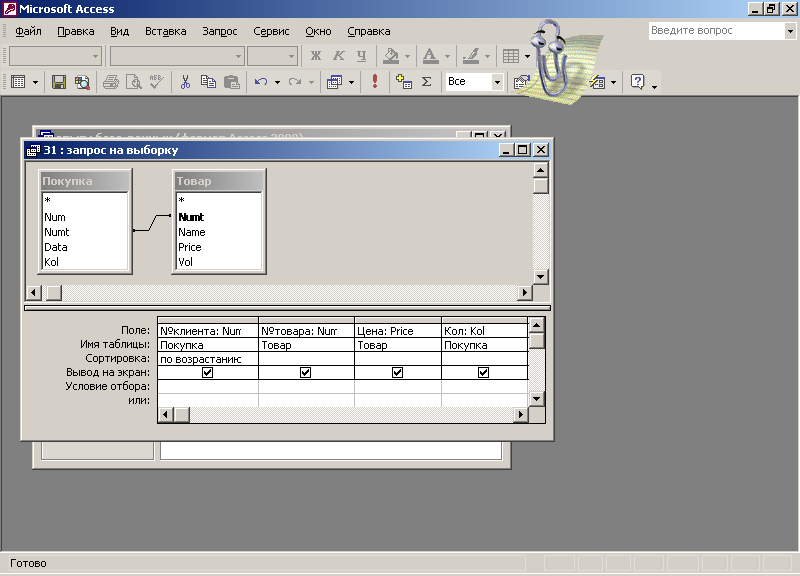
Рис. 2. Экранная форма конструктора запросов
Сортировка (Sort) для указания порядка сортировки результатов запроса.
Вывод на экран (Show) для определения с помощью установки флажка присутствия поля в результатах запроса.
Условие отбора (Criteria) для ввода первого условия, ограничивающего выбор записей.
или (or) для ввода очередного условия отбора записей.
В результируюшей таблице запроса поля формируются на основе полей исходных таблиц и вычисляемых полей.
В Access существует несколько вариантов отбора полей результирующей таблицы:
Нажать кнопку мыши на одном или нескольких выделенных для переноса полях и, не отпуская ее, перенести выбранные поля в строку Поле бланка запроса (механизм grand and grop – перенести и оставить). Для переноса всех полей таблицы выбрать строку «*».
В списке полей таблицы-источника выделить поле и дважды нажать кнопку мыши для перенесения его в строку Поле.
Порядок следования полей в строке Поле бланка запроса определяет порядок их появления в результирующей таблице. Для изменения расположения поля следует выделить нужный столбец, затем щелкнуть в области выделения столбца (возле курсора появится прямоугольник) и, удерживая нажатой кнопку мыши, перетащить столбец на новое место.
При необходимости изменения имени поля в итоговой таблице запроса перед старым именем в строке Поле бланка запроса следует ввести новое имя, отделив его двоеточием (:).
Для просмотра полученного варианта запроса можно пользоваться одним из способов:
Нажать кнопку Запуск (Run) (восклицательный знак) на стандартной панели инструментов.
Выполнить команду Режим таблицы всплывающего меню.
Выполнить команду Запрос Запуск основного меню.
Выполнить команду Вид Режим таблицы основного меню.
Результаты выборки представляются в виде таблицы, представляющей виртуальный набор записей (рис. 3).
Использование в запросах вычисляемых полей
При выполнении запроса можно вычислять значения по одному или нескольким полям одной таблицы, а также объединять несколько полей исходной таблицы в одно поле.
Чтобы включить в запрос функцию поля или выражение, необходимо щелкнуть на пустой ячейке строки Поле и ввести выражение для вычисления или вызвать для этого построитель выражений из контекстного меню. По умолчанию вычисляемому полю присваивается имя Выражение 1, которое можно изменить путем редактирования.
Так для рассматриваемого выше примера в качестве вычисляемого поля для каждой строки выборки выведем стоимость покупки в виде произведения количества единиц купленного товара на его цену. Бланк запроса с вычисляемым полем и результат его выполнения представлен на рисунке 4.

Рис.3. Пример выполнения запроса
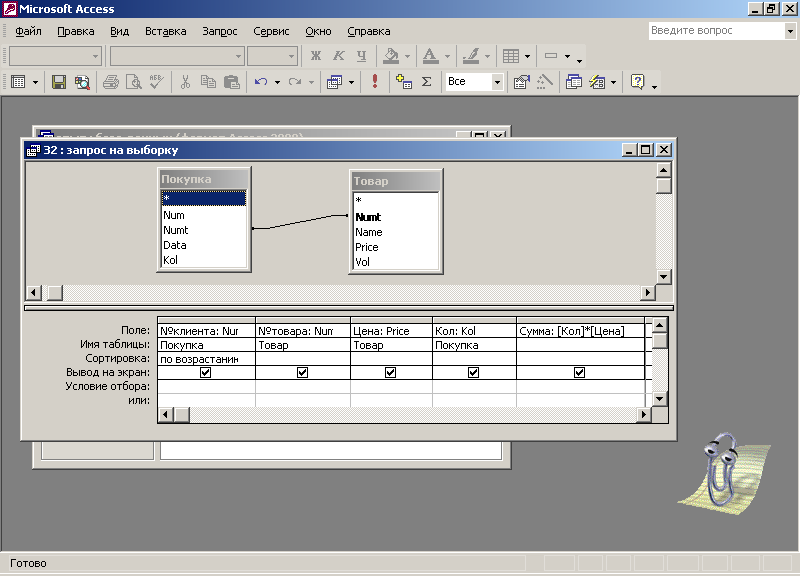
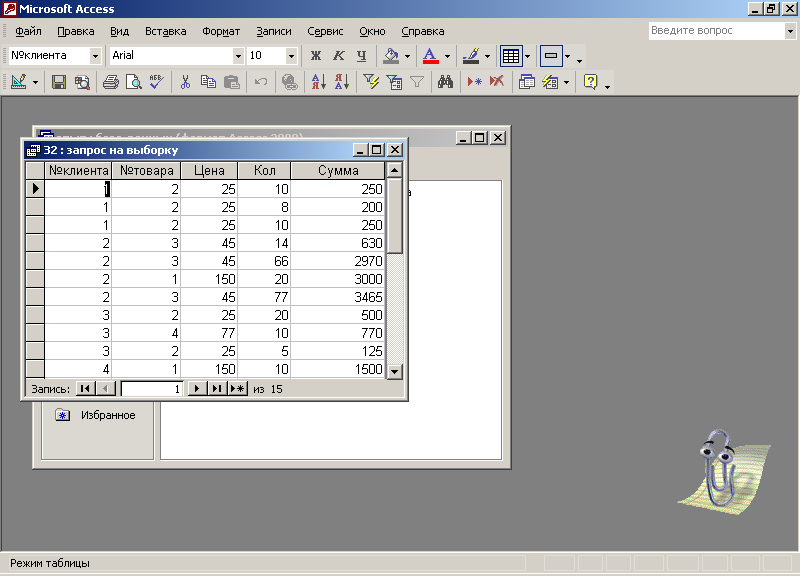
Рис. 4. Создание запроса с вычисляемым полем
